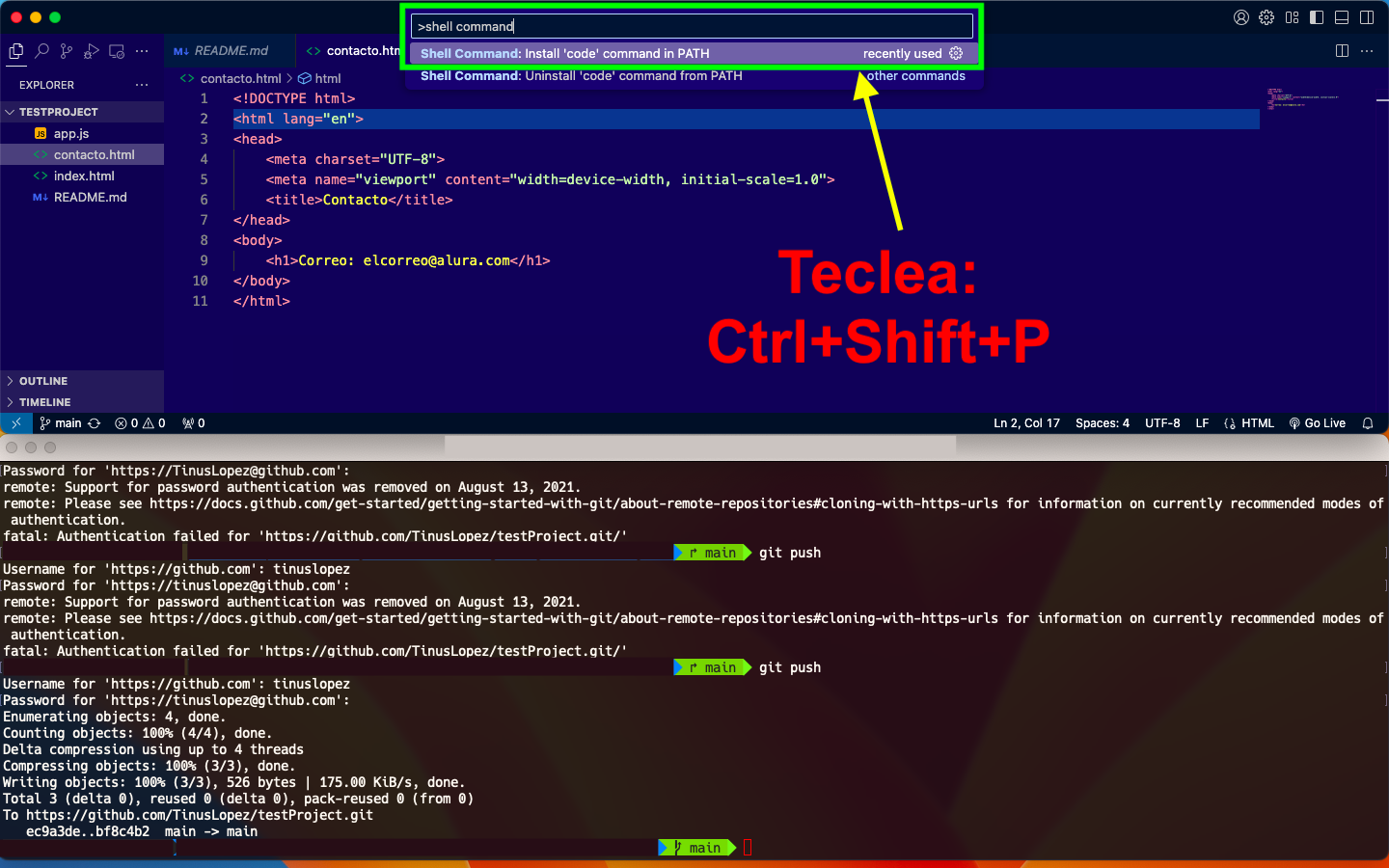Hola una consulta al ingresar este comando no se ejecuta la pantalla de visual estudio Code, agradeceria me puedan ayudar a poder soliucionarlo. Gracias
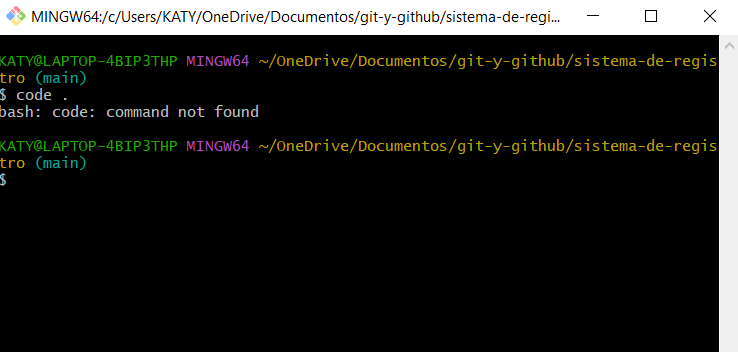
Hola una consulta al ingresar este comando no se ejecuta la pantalla de visual estudio Code, agradeceria me puedan ayudar a poder soliucionarlo. Gracias
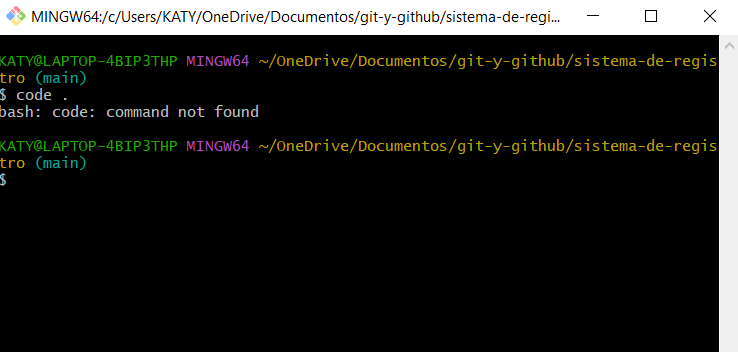
El error "bash: code: command not found" indica que el comando para abrir Visual Studio Code no está configurado correctamente en tu sistema. Esto suele ocurrir cuando no se añade Visual Studio Code al PATH del sistema durante la instalación. Aquí te dejo los pasos para solucionarlo:
Ctrl+Shift+P.code ..Si el paso anterior no funciona, puedes añadir manualmente Visual Studio Code al PATH:
C:\Program Files\Microsoft VS Code\bin
Win + S y busca "Configuración avanzada del sistema".Path y haz clic en Editar.bin de Visual Studio Code (como la mencionada en el paso 1).Si necesitas abrir Visual Studio Code mientras solucionas el problema del PATH, navega al directorio donde se encuentra el archivo ejecutable code.exe y usa este comando en tu terminal:
"C:\Program Files\Microsoft VS Code\bin\code" .
Prueba estas soluciones y dime si necesitas más ayuda.
Hola, Espero apoyarte más visual.